Rは、統計計算、データマイニング、およびグラフィックスに主に使用されるプログラミング言語です。 RStudioは、R向けのオープンソースで自由に使用できる統合開発環境(IDE)です。
前提条件
RおよびRStudioのインストールに移行する前に、スムーズに実行するための基本的なことを確認する必要があります。必要なパッケージを入手するには、Linuxシステムにsudo権限を持つユーザーと、インターネットへのアクセスを用意する必要があります。
ステップ1:LinuxにRパッケージをインストールする
まず、RHEL/CentOSとUbuntuのデフォルトリポジトリにあるRパッケージをインストールする必要があります。
RHELベースのOSを使用している場合は、以下のコマンドを実行してください。
# yum install R
Ubuntuを使用している場合は、以下のようにapt-getコマンドを使用できます。
# apt-get install r-base
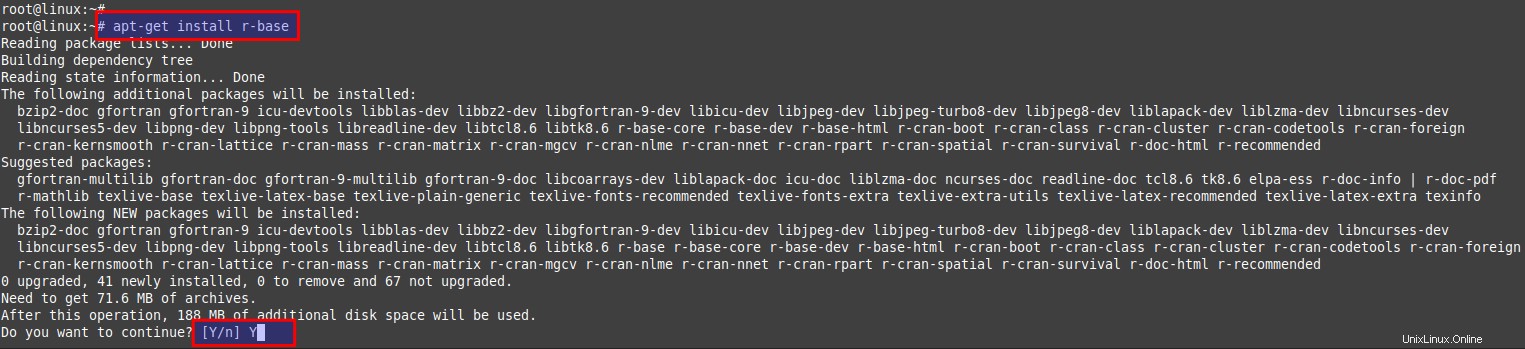
インストールが完了したら、以下に示すコマンドを使用してバージョンを確認します。
# R --version
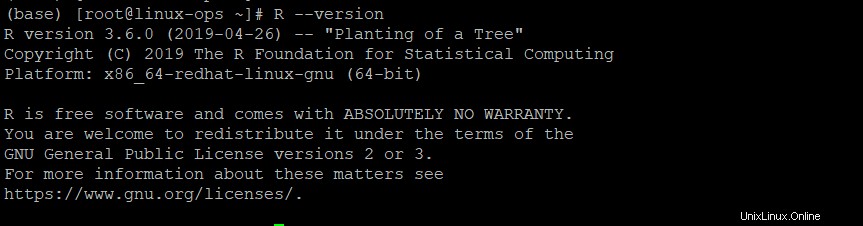
ステップ2:LinuxでRを使用する
Rは、データ分析について前述したコマンドラインユーティリティです。コマンドラインオプションのリストを取得するには、次のコマンドを実行します。
# R --help
使用法:R[オプション][<インファイル][>アウトファイル]
または:RCMDコマンド[引数]
統計計算とグラフィックスのシステムであるRを開始します。
指定されたオプション、または「RCMD」インターフェースを介してRツールを呼び出します。
オプション:
-h、–help短いヘルプメッセージを出力して終了します
–versionバージョン情報を出力して終了
–encoding =ENCstdinに使用するエンコーディングを指定します
–ENCのエンコード
RHOMERホームディレクトリへのパスを出力して終了します
–保存セッションの終了時にワークスペースを保存します
–保存しないでください保存しないでください
–no-environサイトおよびユーザー環境ファイルを読み取らないでください
–no-site-fileサイト全体のRprofileを読まないでください
–no-init-fileユーザーRプロファイルを読み取らない
–restore起動時に以前に保存したオブジェクトを復元します
–no-restore-data以前に保存したオブジェクトを復元しない
–no-restore-historyR履歴ファイルを復元しないでください
–復元なし何も復元しないでください
–vanilla Combine –no-save、–no-restore、–no-site-file、
–no-init-fileおよび–no-environ
–no-readlineコマンドライン編集にreadlineを使用しないでください
–max-ppsize=N保護スタックの最大サイズをNに設定します
–min-nsize =N固定サイズのオブジェクト(「コンスセル」)の最小数をNに設定します
–min-vsize=Nベクトルヒープの最小値をNバイトに設定します。 ‘4M’ =4 MegaB
-q、–quiet起動メッセージを出力しない
–silent –quietと同じ
–slaveRをできるだけ静かに実行する
–interactiveインタラクティブセッションを強制する
–verbose進捗状況に関する詳細情報を印刷する
-d、–debugger=NAMEデバッガーNAMEを介してRを実行します
–debugger-args=ARGSARGSを引数としてデバッガーに渡します
-g TYPE、–gui =TYPEGUIとしてTYPEを使用します。可能な値は「X11」(デフォルト)です
と「Tk」。
–arch=NAMEサブアーキテクチャを指定します
–argsコマンドラインの残りの部分をスキップする
-f FILE、–file=FILE「FILE」から入力を取得
-eEXPR「EXPR」を実行して終了します
FILEにはスペースを含めることができますが、シェルメタ文字を含めることはできません。
コマンド:
バッチモードでRを実行
COMPILERで使用するファイルをコンパイルします
SHLIB動的ロード用の共有ライブラリを構築する
INSTALLアドオンパッケージをインストールする
REMOVEアドオンパッケージの削除
ビルドビルドアドオンパッケージ
[アドオンパッケージの確認]をオンにします
実行可能プログラムを作成するためのLINKフロントエンド
Rprof後処理Rプロファイリングファイル
RdconvRd形式を他のさまざまな形式に変換する
Rd2pdfRd形式をPDFに変換
Rd2txtRd形式をきれいなテキストに変換する
StangleはSweaveドキュメントからS/Rコードを抽出します
SweaveProcessSweaveドキュメント
ヘッダーなどを無視したRdiffDiffR出力
configRに関する構成情報を取得します
javareconfJava構成変数を更新します
rtags C、R、およびRdファイルからEmacsスタイルのタグファイルを作成します
「RCMDコマンド–ヘルプ」を使用して詳細情報を入手してください
「コマンド」の使用法。
オプション–arch、–no-environ、–no-init-file、–no-site-file、–vanilla
RとCMDの間に配置して、「コマンド」によって実行されるRプロセスに適用できます
端末でRを使用すると、Rコンソールに移動します。ここで、上記のコマンドの出力に示されているように、自分の用途に応じてコマンドを実行できます。
$ R
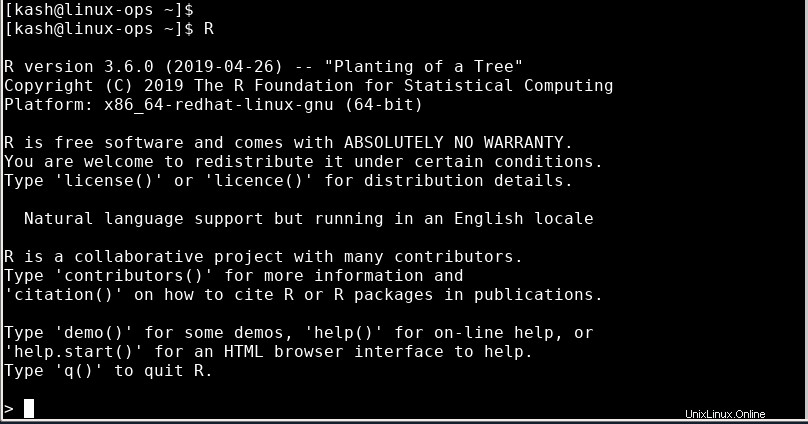
ステップ3:LinuxへのR-Studioのインストール
Webコンソールを使用してRを操作するための統合開発環境であるRStudioのインストールを開始しましょう。
https://www.rstudio.com/products/rstudio/download/
である公式WebリンクからOS用のRStudio無料バージョンをダウンロードします。
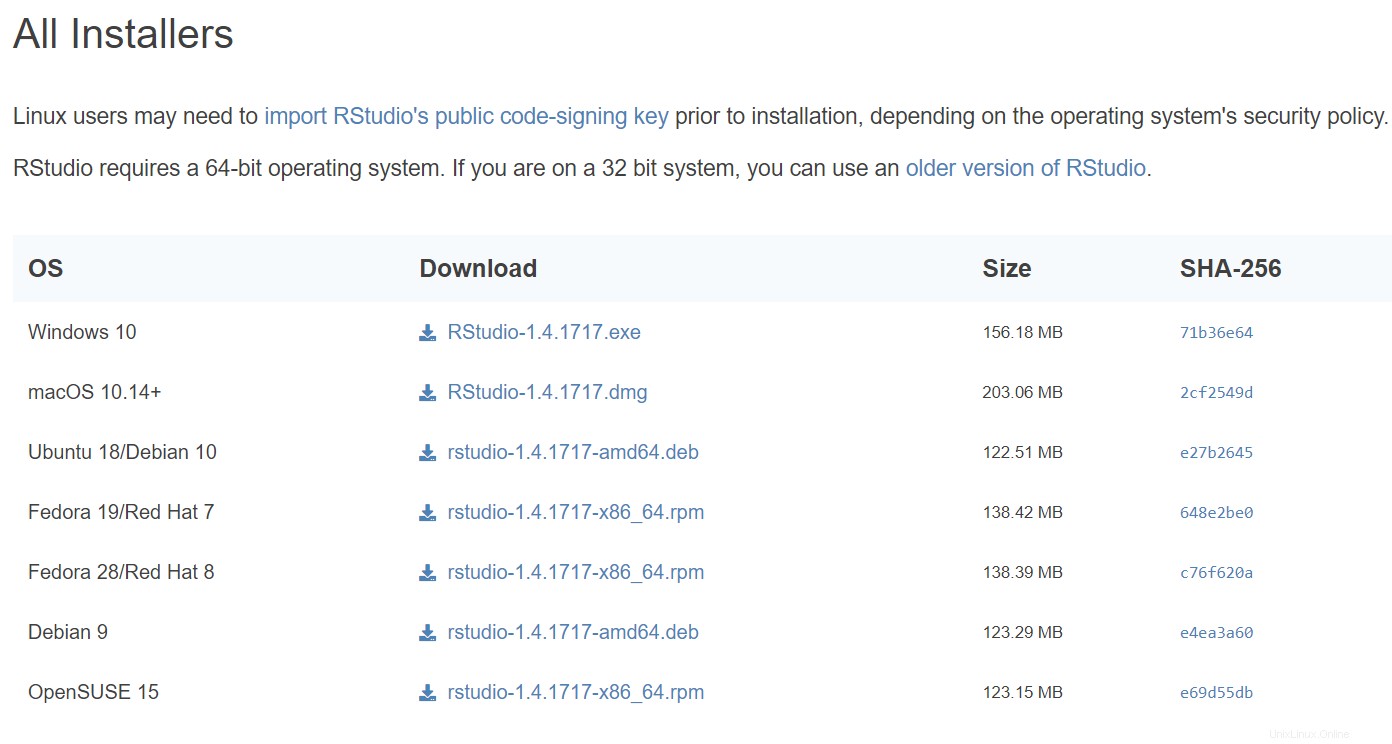
アップロードするか、以下のコマンドを使用してシステムにダウンロードするかにかかわらず、システムに取得します。
# cd /tmp # wget https://download1.rstudio.org/desktop/centos7/x86_64/rstudio-1.4.1717-x86_64.rpm # wget https://download1.rstudio.org/desktop/bionic/amd64/rstudio-1.4.1717-amd64.deb
使用しているシステムに適したパッケージを選択してください。
ダウンロードしたら、RHELベースのOSの場合は「rpm」コマンドを使用してインストールし、Ubuntuを使用している場合は「dpkg」を使用します。
# rpm -ivh rstudio-1.4.1717-x86_64.rpm # dpkg -i rstudio-1.4.1717-amd64.deb
ステップ4:LinuxでRStudioサービスを開始する
これでRStudioがシステムにインストールされました。次に、RStudioにアクセスして使用を開始できるように、サービスが稼働していることを確認する必要があります。
これを行うには、以下のコマンドを実行してRStudioサービスを開始します。
# systemctl start rstudio-server # systemctl enable rstudio-server # systemctl status rstudio-server
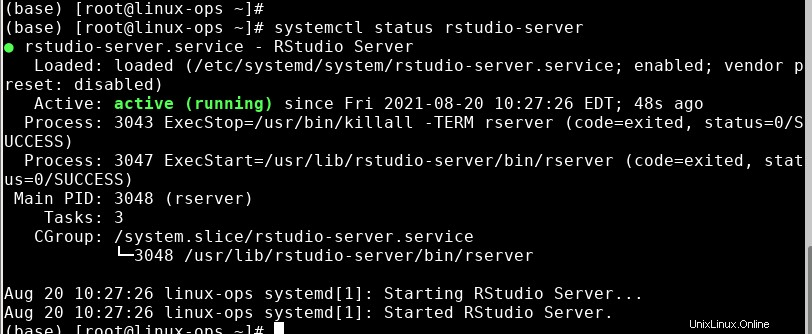
RStudioサービスはポート8787でリッスンするため、ファイアウォールで許可されていることを確認してください。
ポートを許可するには、RHEL-7/RHEL-8システムで以下のコマンドを実行します。
# firewall-cmd --permanent --zone=public --add-port=8787/tcp # firewall-cmd –reload
ステップ5:RStudioWebコンソールの使用
Rstudioサーバーにアクセスするには、Webブラウザで http:// ip:8787にアクセスします。 、次にユーザーの資格情報を使用してサインインします。何も問題がなければ、Rコードを記述してテストできるRStudioサーバーIDEが表示されます。
参考までに、以下のスクリーンショットを見つけてください:
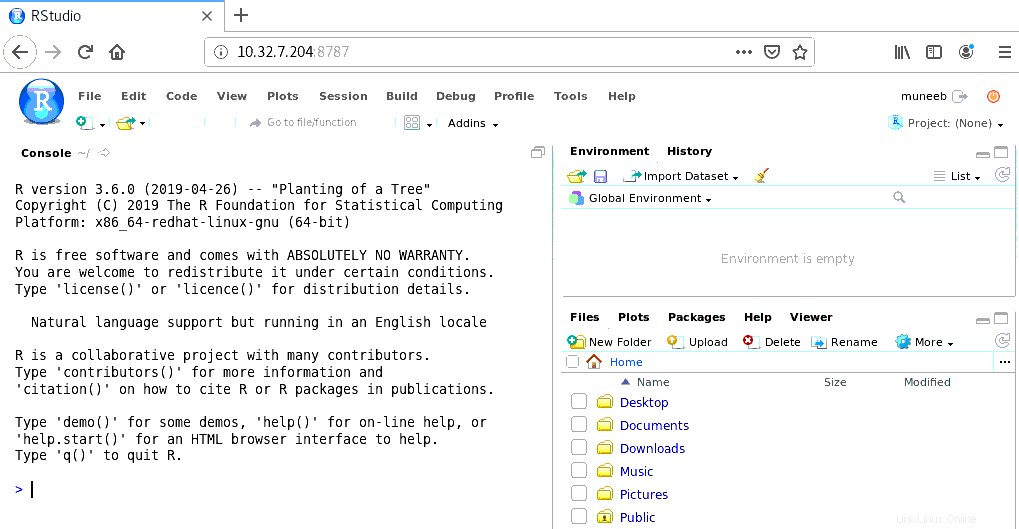
RStudioインターフェイスは4つの部分に分かれています。最初は、デフォルトのレイアウトで、左上にあるスクリプトとドキュメントのソースです。 2つ目は、左下にあるRコンソールです。 3つ目は右上の環境/履歴にあり、4つ目は右下のファイル/プロット/パッケージ/ヘルプ/ビューアです。
これで、RとRStudioの両方がシステム上で稼働し、データ分析に使用できるようになりました。
結論
この記事では、LinuxベースのオペレーティングシステムでのRおよびRStduioのインストール手順について説明しました。 Rは、SASやStataなどの統計パッケージの代替手段であり、データ分析と統計の視覚化と実行に役立ちます。これで、Linux RHEL /CentOS8またはUbuntuで実行されているシステムにインストールして使用できるようになります。